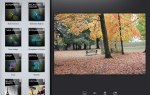Содержание
У вас есть тысячи фотографий на вашем iPhone? Сложно ли найти какие-либо фотографии, которые вы ищете? Ваш iPhone заполнен? Тогда вам нужно работать над тем, как вы управляете фотографиями.
К счастью, улучшить вашу практику управления фотографиями легко. С несколькими новыми привычками, облачным хранилищем и одним или двумя приложениями вы сможете мгновенно получить контроль над камерой iPhone.
Рассмотрите свои фотографии немедленно
Легко сделать несколько фотографий, а потом забыть о них, пока … ну, возможно, никогда. И это вещь номер один, которая заполняет ваш iPhone Camera Roll. Хорошее управление фотографиями начинается в тот момент, когда вы делаете снимок.
Так что тебе нужно делать? Просто! Посмотрите на фотографию или фотографии, которые вы только что сделали, затем удалите те, которые не очень хороши (вам нужно научиться критиковать ваши фотографии
быстро).
Обратите внимание, что я не сказал «не хорошо» — я сказал «не хорошо». Если вы не хотите носить с собой около тысячи фотографий на своем телефоне, вам нужно повысить свои стандарты.
Конечно, это все субъективно. Фотография, которая не высокого качества, может быть отличной для вас, потому что она всегда будет напоминать вам о прекрасном времени, которое вы провели. Независимо от критериев, которые вы сами себе установили, обязательно применяйте их быстро. И удалите все, что не складывается.
Если у вас большое отставание, вы можете использовать приложение для управления фотографиями iPhone, чтобы помочь вам. Flic — это бесплатное приложение, которое превращает чистку ваших фотографий в тиндер. Он показывает вам одну фотографию за раз. Проведите влево, чтобы уничтожить его, проведите вправо, чтобы сохранить его.
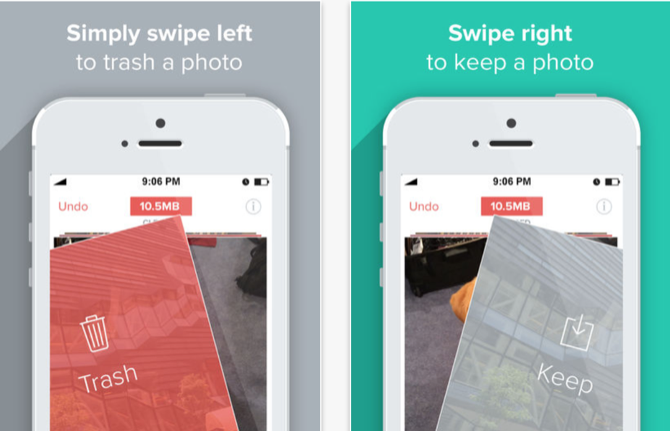
Не храните дубликаты
Снимать кучу фотографий — хороший способ дать себе выбор. Может быть, ваш друг моргнул в одном из них, но не в другом. Или, может быть, свет проникал сквозь деревья в правильном направлении.
Если это не так, удалите эту фотографию. Если у вас есть два почти идентичных, и вы едва различаете разницу, удалите один из них. Вы не пожалеете об этом, оглянувшись на годы спустя. Доверьтесь мне.
Почти дубликаты тоже могут идти. Идея здесь состоит в том, чтобы сократить до самых лучших фотографий, которые у вас есть. И если две фотографии похожи, вам понадобится только одна из них, чтобы напомнить вам о том, что вы снимали. Если вам нужна помощь, проверьте Remo, бесплатное приложение, которое существует исключительно для того, чтобы избавиться от похожих и дублирующих фотографий на вашем iPhone.
Использовать избранное и альбомы
Независимо от того, сколько у вас фотографий, управлять ими будет намного проще, если вы используете некоторые из встроенных организационных возможностей iPhone
, Избранное, как вы могли ожидать, это просто альбом, в котором хранятся ваши любимые фотографии.
Нажмите значок сердца в нижней части любой фотографии, чтобы добавить ее в свой альбом «Избранное». Для просмотра избранного нажмите Альбомы в нижней части экрана, и вы увидите избранное в верхней части.
Создание собственных фотоальбомов для iPhone — отличный способ упорядочить ваши фотографии. Я считаю, что лучше всего создать три или четыре альбома вещей, которые вы часто фотографируете. У вас могут быть «Путешествия», «Игры», «Вещи, которые я хочу», «Семья», «Друзья» или что-нибудь еще, что вы часто фотографируете. Вы можете разделить пейзажи и портреты. Цветная и черно-белая. Все, что будет наиболее полезным для вас.
Чтобы создать новый альбом, перейдите в представление «Альбомы» и коснитесь знака «плюс» в верхнем левом углу. Назовите свой альбом и нажмите Сохранить.
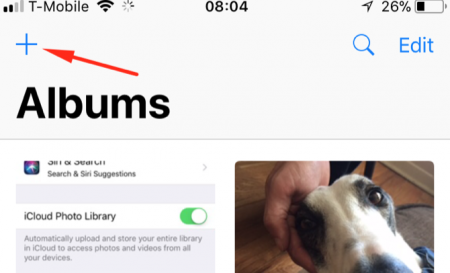
Когда вы делаете фотографию в альбоме, нажмите Поделиться кнопку с фото посмотреть и найти Добавить в альбом (это в нижнем ряду). Затем добавьте его в альбом, где он принадлежит.
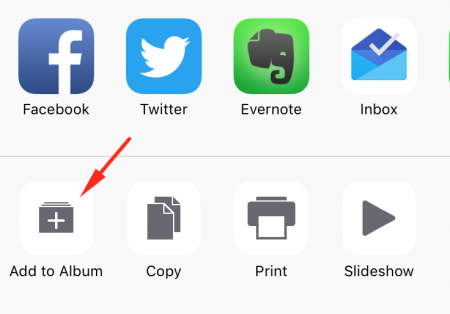
Проще сделать это раньше, чем позже, поэтому я рекомендую настраивать альбомы рано и для общих категорий.
Чтобы сделать это еще быстрее, откройте любую фотографию, затем нажмите Поделиться кнопка. Прокрутите все вправо и нажмите Больше. В меню «Действия» вы можете нажать и удерживать любой параметр, чтобы переместить его. Переехать Добавить в альбом весь путь к вершине.
Резервное копирование всего автоматически
Удаление фотографий может быть немного неприятным. Если вы внимательно слушаете, вы можете услышать крики «Что если я захочу этого позже !?» по всему миру. Ну, не совсем, но вы поняли.
Простое решение этой проблемы — автоматическое резервное копирование всех фотографий на вашем iPhone. Есть несколько способов сделать это, но самым простым является встроенное решение: iCloud Drive
, Вы получаете 5 ГБ бесплатного хранилища с любой учетной записью Apple, а доллар в месяц увеличивает его до 50 ГБ. Этого достаточно для большого количества фотографий (у меня почти 2500 на моем телефоне, и это составляет около 7,5 ГБ).
Чтобы изменить свой план iCloud со своего iPhone, перейдите на Настройки> [ваше имя]> iCloud> Управление хранилищем> Изменить план хранилища. Отсюда вы можете выбрать любой из доступных планов.
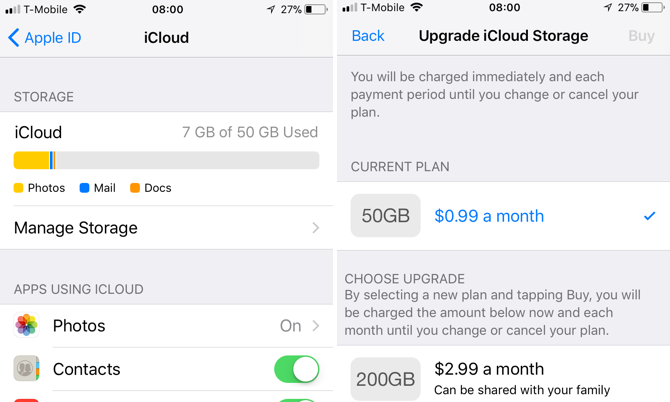
Доллар за душевное спокойствие — отличная сделка. Теперь у вас будет резервная копия всего, что вы сфотографировали. Идти к Настройки> Фотографии и убедитесь, что Библиотека фотографий iCloud включен
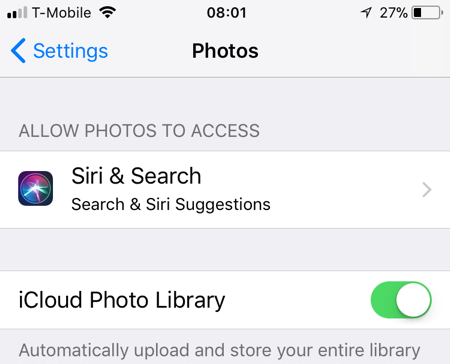
Если вы предпочитаете создавать резервные копии отдельных фотографий, вы можете использовать приложение «Файлы» для этого.
, Просто не забудь это сделать.
Оптимизируйте iPhone Хранение
После включения библиотеки фотографий iCloud вы увидите опцию под названием Оптимизируйте iPhone Хранение. Что это значит?
Он просто загружает полноразмерные фотографии в iCloud и сохраняет меньшие версии на вашем iPhone. Это отличный вариант, потому что вы все равно не можете видеть свои изображения iPhone в полном разрешении. Убедитесь, что эта опция включена, чтобы избежать страшного сообщения «Хранилище почти заполнено».
Управляйте своими фотографиями iPhone с Mac или ПК
Это лучший способ улучшить управление фотографиями на iPhone. Небольшой экран вашего телефона затрудняет выбор большого количества фотографий одновременно, а также затрудняет определение того, какая из двух похожих фотографий лучше. Управление фотографиями iPhone с вашего Mac или ПК решает обе эти проблемы.
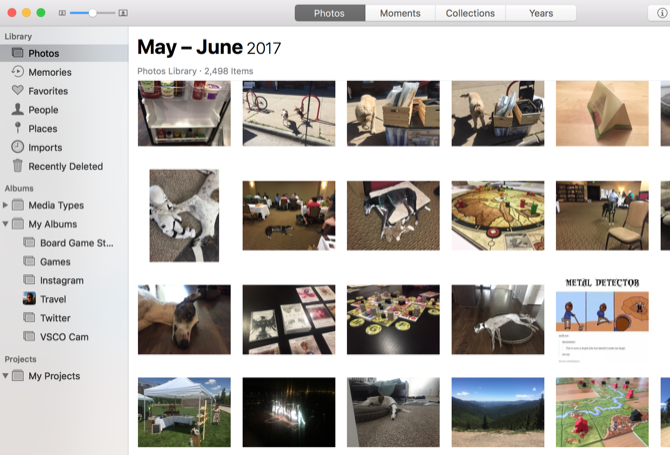
Хотя вы можете управлять своими фотографиями как с компьютеров Mac, так и с Windows, использовать Mac будет проще. Вы можете использовать приложение Photos (которое на самом деле является отличным приложением для управления фотографиями).
) для доступа к вашей библиотеке фотографий iCloud, чтобы все синхронизировалось.
Когда вы используете MacOS Photos для управления фотографиями на iPhone, вы можете щелкнуть или щелкнуть команду, чтобы выбрать несколько фотографий, а затем переместить их в альбомы или удалить их. Вы также можете легко сохранить их на свой компьютер для резервного копирования.
Использование фотографий на вашем Mac позволяет быстрее и эффективнее выполнять все вышеперечисленные советы. Просто имейте в виду, что он также может занимать много места на вашем компьютере. Вы можете принять дополнительные меры предосторожности, чтобы сохранить ваш диск в чистоте.
Чтобы начать, перейдите к Системные настройки> iCloud, и убедитесь, Фото проверено:
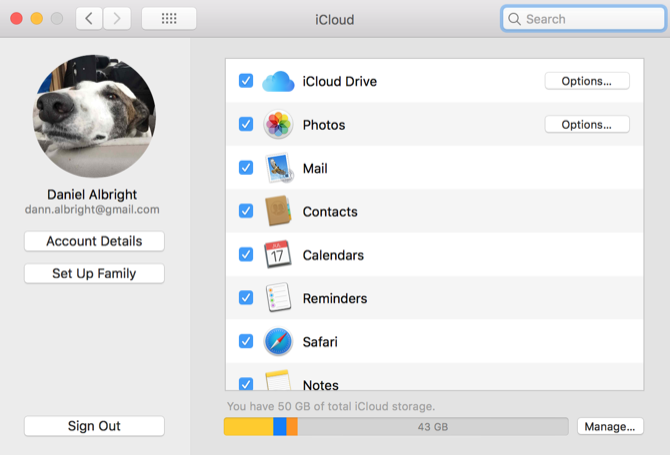
Вы также можете использовать библиотеку фотографий iCloud на своем ПК с Windows, либо открыв ее через браузер iCloud.com, либо загрузив приложение iCloud для автоматической загрузки фотографий iCloud. Интерфейс браузера не очень хороший (вы можете выбрать только фотографию), но он работает.
К сожалению, возможности синхронизации приложения iCloud на ПК не так хороши, как на Mac. Так что вы немного пожертвуете там.
Управление фотографиями iPhone стало проще
Лучшее, что вы можете сделать, чтобы ваш iPhone не был заполнен тысячами фотографий, — это выработать хорошие привычки управления фотографиями. Когда вы проводите минуту здесь и пять минут, чтобы держать вещи под контролем, это становится намного проще.
Какова ваша стратегия управления фотографиями iPhone? Как вы держите свои фотографии под контролем? Поделитесь своими лучшими советами ниже!